iis管理器怎么打开
打开IIS管理器有多种方法,以下是具体操作步骤:
方法一:通过运行命令
1. 按下键盘上的Win+R组合键打开运行窗口
2. 在输入框中键入inetmgr
3. 点击确定或按回车键
方法二:通过控制面板 1. 打开控制面板 2. 选择"程序"或"程序和功能" 3. 点击"启用或关闭Windows功能" 4. 在弹出窗口中勾选"Internet Information Services" 5. 展开该项并确保选中"IIS管理控制台" 6. 点击确定等待安装完成 7. 安装完成后可在开始菜单中找到IIS管理器
方法三:通过服务器管理器(适用于Windows Server) 1. 打开服务器管理器 2. 在左侧导航栏选择"工具" 3. 从下拉菜单中选择"Internet Information Services(IIS)管理器"
方法四:通过搜索 1. 点击开始菜单或搜索框 2. 输入"Internet Information Services" 3. 从搜索结果中选择"IIS管理器"
注意事项: - 首次使用可能需要安装IIS功能 - 需要管理员权限才能完全操作IIS管理器 - Windows家庭版可能不支持完整IIS功能
iis管理器怎么打开 Windows 10?
在Windows 10系统中打开IIS管理器可以通过以下三种常用方法实现:
方法一:通过控制面板 1. 右键点击开始菜单选择"控制面板" 2. 进入"程序" > "程序和功能" 3. 点击左侧"启用或关闭Windows功能" 4. 勾选"Internet Information Services"下的所有子项(特别是"IIS管理控制台") 5. 点击确定等待安装完成 6. 安装完成后,在开始菜单搜索栏输入"Internet Information Services(IIS)管理器"即可打开
方法二:通过运行命令 1. 按下Win+R组合键打开运行对话框 2. 输入"inetmgr"命令 3. 按回车键即可立即启动IIS管理器
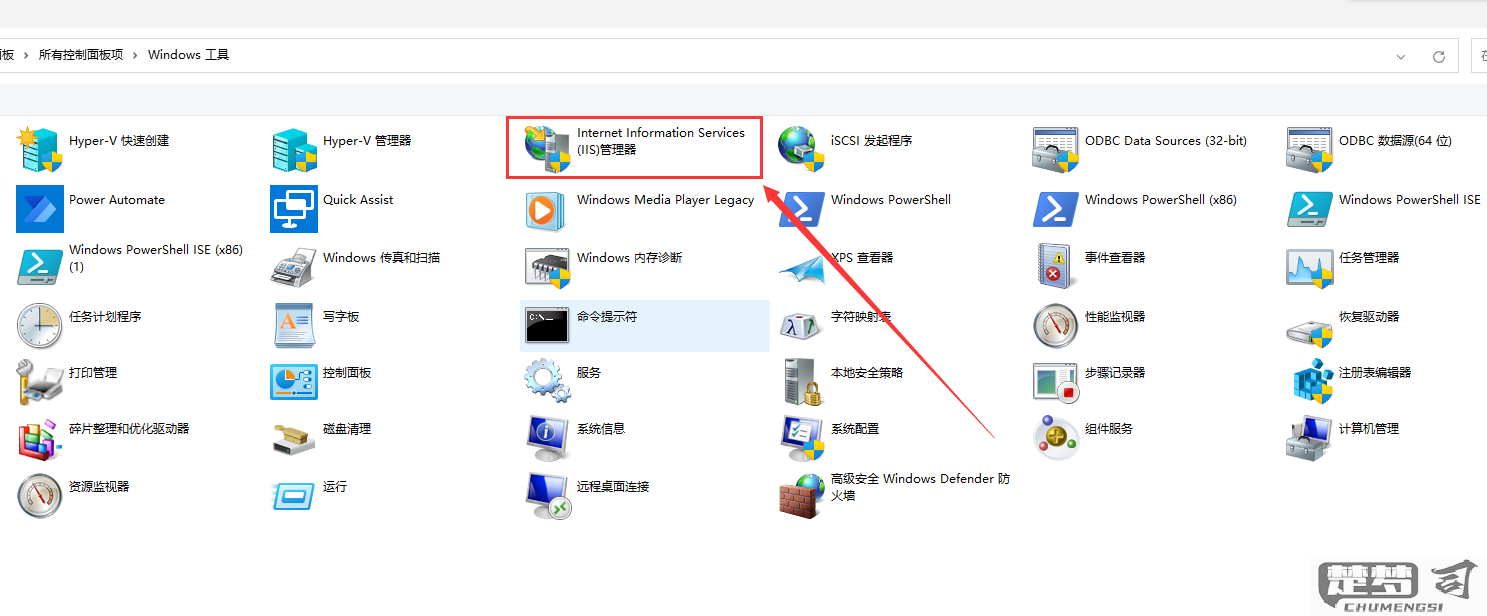
方法三:通过PowerShell
1. 以管理员身份打开PowerShell
2. 输入以下命令后回车:
`powershell
Start-Process inetmgr
`
注意事项: - 首次使用需要确保已安装IIS功能组件 - 如果提示找不到,请先通过"启用Windows功能"安装IIS服务 - 建议使用管理员权限运行以获得完整功能
iis管理器怎么打开找不到?
解决IIS管理器找不到问题的详细步骤
1. 检查IIS功能是否安装 - 打开控制面板 > 程序 > 程序和功能 > 启用或关闭Windows功能 - 在弹出窗口中展开"Internet Information Services" - 确保勾选了以下核心组件: IIS管理控制台(位于"管理工具"下) World Wide Web服务(包含所需的所有子功能) - 点击确定等待安装完成
2. 通过运行命令快速启动
- 按Win+R组合键打开运行对话框
- 输入inetmgr后回车
- 如果提示命令不存在,说明IIS控制台未正确安装
3. 系统搜索替代方案 - 打开开始菜单直接搜索: 完整名称:"Internet Information Services (IIS)管理器" 尝试缩写搜索:"IIS"或"管理器" - 检查搜索结果中的"管理工具"分类
4. 文件位置手动访问
- 导航至系统目录:C:\Windows\System32\inetsrv\
- 查找并双击InetMgr.exe可执行文件
- 可创建桌面快捷方便后续访问
5. 服务器管理器途径(适用于Windows Server) - 打开服务器管理器仪表盘 - 在右侧"工具"菜单下拉列表中查找 - 或通过"添加角色和功能"确认IIS管理工具安装状态
6. 权限问题排查
- 以管理员身份运行所有搜索和命令
- 在控制台输入dism /online /get-features检查IIS相关功能状态
- 查看系统日志(事件查看器 > Windows日志 > 应用程序)是否有安装错误
7. 终极解决方案
若上述方法均无效:
- 通过PowerShell执行完整安装:
`powershell
Enable-WindowsOptionalFeature -Online -FeatureName IIS-ManagementConsole -All
- 或使用DISM工具修复:cmd
DISM /Online /Cleanup-Image /RestoreHealth
`
注意事项 - Windows家庭版默认不支持IIS功能 - 某些系统精简版可能移除了管理组件 - 建议在操作前创建系统还原点
iis管理器怎么打开命令行?
在IIS管理器中打开命令行的操作步骤如下:
启动IIS管理器 - 通过Windows搜索栏输入"Internet Information Services (IIS) Manager"并打开 - 或运行
inetmgr命令定位到需要操作的目标节点 - 在左侧连接面板中选择特定网站、应用程序池或服务器节点
打开命令行功能 - 选中目标节点后,右侧"操作"面板中找到"打开命令提示符" - 或右键点击目标节点,选择"更多操作"→"打开命令提示符"
高级操作方式 - 对于服务器级操作:选中顶层服务器节点后使用命令行功能 - 快捷方式:在任意节点按Ctrl+Shift+C组合键
注意事项:
- 需要以管理员身份运行IIS管理器才能获得完整命令行权限
- 命令行会自动定位到对应站点的物理路径
- 可执行%windir%\system32\inetsrv\appcmd.exe命令直接管理IIS
